Cloud-lagring er dyrt, men det er ikke den eneste måten å dele en masse filer på mange enheter. I stedet kan du bruke en ekstern harddisk og ruteren din for å opprette nettverkslagring tilgjengelig for alle på Wi-Fi-nettverket ditt.
Når det er satt opp, kan alle filer som er lagret på stasjonen, nås av alle enheter på nettverket ditt - til og med telefoner og nettbrett. Slik setter du opp på Windows.
Trinn 1: Velg stasjonen
Stasjonen du deler kan være så liten som tommelen, eller så stor som en ekstern harddisk på 3 TB. Sjekk ruteren din for å finne ut om det er noen begrensninger for lagring, siden noen rutere har en lagringsdeksel.
Når du har valgt stasjonen, plugg den inn.
Trinn 2: Aktiver USB-stasjon deling
På hvilken som helst datamaskin som er koblet til Wi-Fi-nettverket, start en nettleser, og naviger til ruteren din IP-adresse. Du finner dette på baksiden av ruteren, i enhetshåndboken, eller ved å søke etter den på nettet. I de fleste tilfeller ser det ut som 192.168.XX
Når siden lastes, blir du bedt om å logge inn med brukernavnet og passordet ditt. Hvis du forandret det, bør du vite det. Hvis du ikke gjorde det, er det sannsynligvis fortsatt admin (brukernavn) og admin (passord).
De som faller inn i sistnevnte kategori, må du endre passordet ditt så snart du kan, og før du går videre til neste trinn.
Hver ruters grensesnitt er annerledes, men hvis din har en USB-port, finner du en kobling som heter noe som fildeling under administratorinnstillingene. I dette vinduet aktiverer du fildelingsserveren (også kalt SAMBA). Bruk innstillingene, og avslutt.

Trinn 3: Få tilgang til stasjonen
Du er nå klar til å lese og skrive til den vedlagte harddisken din. Åpne et filutforsker-vindu, og naviger til nettverksmappen i venstre sidefelt. Deretter fjerner du banen øverst i explorer-vinduet, og skriver inn \\ [din IP-adresse]. Så, for eksempel, kan det se ut som: \\ 192.168.1.1

Dermed vises stasjonen din. Åpne den for å få tilgang til innholdet, akkurat som alle andre mapper. Hvis du blir bedt om å logge på, bruk bare ruteren din påloggingsinformasjon (den samme brukes til å logge inn på webgrensesnittet.)
Hvis du planlegger å forlate harddisken din, så du lett kan få tilgang til den fra et hvilket som helst Utforsker-vindu. For å gjøre det, høyreklikk stasjonen og velg "Kart nettverksstasjon ..." Gi det et navn, og mappen vises i sidefeltet.

For å få tilgang til stasjonen på andre datamaskiner på nettverket, gjenta trinn 3.




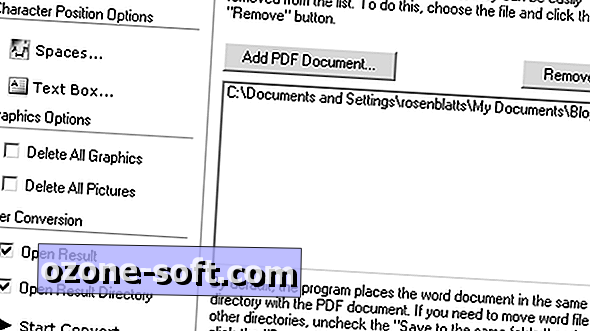








Legg Igjen Din Kommentar